在用户电脑出现问题之后大概率都会选择重装系统来进行解决,可是有许多反应重装完成后连不上网了,为此下面就给你们带来了电脑重装系统后连不上网解决方法,赶紧来一起解决下吧。
方法一:
1、首先右击桌面上的我的电脑然后点击---属性。
2、点击左侧任务栏的“设备管理器”。
3、随后点击网络适配器,方框内没有驱动程序的话,请下载驱动精灵安装网卡驱动。

4、如果框里面的驱动出现感叹号,则右击适配器选择“卸载”。
5、勾选删除驱动软件,点击确定删除,然后右击网络适配器,点击“扫描检测硬件改动”即可。
方法二:
1、还有一种可能就是你的系统安装的有问题或者不是正版,建议你重新安装系统解决。
【win10一键重装系统下载】
速度很快的一键安装系统软件,特别的方便好用,操作简单适用于各种人群。
安装完成时自动帮你安装驱动和必备软件,能够更好的为你带来便利性。

【一键激活windows10下载】
一键就能够激活的系统,帮你省去很多的时间和金钱,全部的功能都是免费。
安装特别的快,自动帮你进行了简洁,删除了很多的无用服务,特别的给力好用。

你可能还想看:电脑重装系统常见问题解决汇总
以上就是系统家园为您带来的电脑重装系统后连不上网解决方法,不是网络问题就是系统有故障建议直接重装解决,想了解更多的问题请收藏系统家园哟~
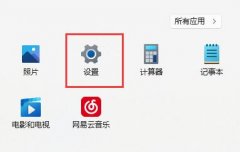 win11麦克风回声消除教程
win11麦克风回声消除教程
有的朋友在和朋友语音聊天的时候,发现自己的麦克风有回声,......
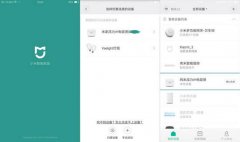 米家ih电饭煲怎么样 米家ih电饭煲评测
米家ih电饭煲怎么样 米家ih电饭煲评测
米家ih电饭煲怎么样?小米米家ih电饭煲正式发布了,可能很多用......
 Word文字设置纯色填充的方法
Word文字设置纯色填充的方法
很多小伙伴都喜欢使用Word来对文字文档进行编辑,因为在Word中......
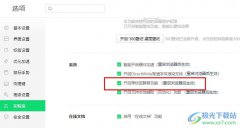 360安全浏览器开启单标签静音功能的方法
360安全浏览器开启单标签静音功能的方法
360安全浏览器是很多小伙伴都喜欢使用的一款浏览器,在这款浏......
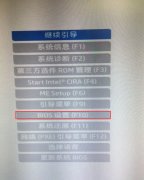 580台式电脑惠普光影精灵/暗影精灵重装
580台式电脑惠普光影精灵/暗影精灵重装
惠普光影精灵580是一款搭载了intel酷睿第七代处理器商用台式电......

选择显示器是一个令人兴奋却也略显复杂的过程,尤其是当市场上各种类型、品牌和尺寸的显示器层出不穷时。不同的需求、使用场景和预算使得选择合适的显示器成为了一门艺术。无论是追求...

打印机无法连接到电脑,这一问题经常困扰着许多用户,不论是个人使用还是办公环境中,这种故障都可能带来效率的下降。网络打印机的连接问题通常与配置、驱动程序、网络设置等因素息息...

笔记本已成为现代工作和学习的重要工具,而电池的使用寿命则直接影响着用户的体验。无论是在咖啡馆的随意办公、还是在教室中的课后复习,确保笔记本电池处于最佳状态是非常必要的。通...
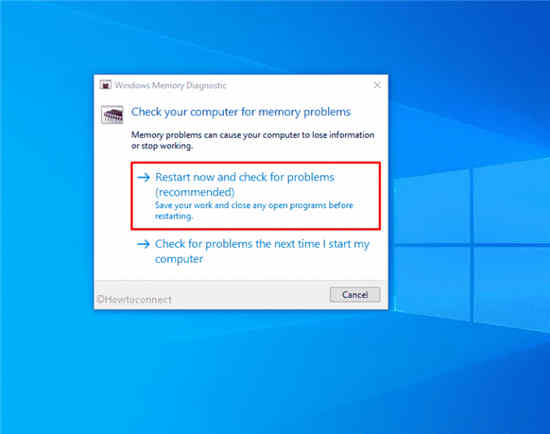
蓝屏错误是通常由于有问题的硬件和软件而导致的系统崩溃的后遗症。当此类致命代码在Windows 10中演变时,您将观察到随机重启,不规则闪烁和冻结桌面。几乎每一个死亡蓝屏都...

移动硬盘在日常存储和数据备份中扮演着不可或缺的角色,但当这些设备意外损坏时,数据恢复成了一项紧迫的任务。对于用户而言,掌握一些有效的恢复技巧以及了解市场上最新的硬件技术,...

AMDRyzen97950X是一款专为高性能计算而设计的处理器,通过其卓越的多线程性能和强大的单核性能,吸引了大量游戏玩家和计算需求较高的用户。对于追求流畅游戏体验的玩家而言,选择合适的处...

主板是电脑的核心部件之一,承担着处理器、内存、显卡等多种硬件之间的数据传输和连接。如果主板出现故障,可能导致整个电脑系统无法正常运作。了解怎样检测主板故障的症状和测试方法...

显示器分辨率的设置对于用户体验至关重要。正确的分辨率能够使图像清晰、生动,提升游戏、观看视频和工作效率的效果。现代显示器普遍支持多种分辨率选项,如何在这些选项中找到最适合...

USB接口在现代电子设备中起着举足轻重的作用,无论是为手机、平板电脑还是其他周边设备供电,稳定的电源供应对于正常使用至关重要。很多用户在使用USB设备时常常遇到供电不足的问题,这...
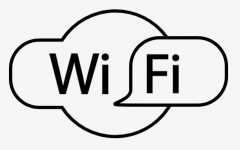
我们在日常生活中无论是使用电脑还是手机,一定会经常接触到wlan和wifi这两个东西。那么有的小伙伴就问了,这两个功能之间有什么区别呢。据小编所知wlan其实就是无线局域网的意思,而我们...

有的朋友虽然没有为自己的电脑设置开机密码,但是设置了一个pin码,结果发现没有pin码开不了机,但是自己电脑pin码忘了,这时候应该怎么办呢。...
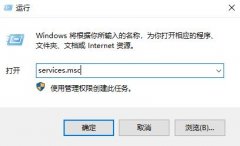
有些用户发现自己的软件打开了之后出现了并行配置不正确的提示,很多人都不知道该怎么去进行处理,下面就带来了并行配置不正确怎么处理的教程,一起看看吧。...

内置扬声器在现代电脑中扮演着重要角色,尤其是在视频会议、在线教学和娱乐等日常使用中。当内置扬声器出现故障,用户常常感到困惑,不知该如何判断是否需要维修。这篇文章将为您提供...

广告是我们在使用浏览器时感觉非常烦人的东西,经常会在使用的时候突然弹出来,即使没有打开浏览器,也有可能弹出广告,为了避免出现这些问题,小编就给大家带来了几款干净没有广告的...

硬件的兼容性一直以来是电脑DIY爱好者和专业维修工程师关注的重要话题。随着技术的不断进步,新型号的设备层出不穷,如何确保这些硬件组件能够良好地协同工作,已成为用户在组装及升级...